
Hos AddictiveTips letar vi alltid efter nyareoch bättre programvara som kan göra våra läsares liv enklare. Skärmbilder används i flera situationer; från att skapa en manual till att få hjälp på ett forum, skärmdumpar fungerar som ett visuellt hjälpmedel för ämnet eller problemet som diskuteras. Vi har täckt många skärmdumpsverktyg under det senaste såväl som inte så nyligen. Idag tänkte vi på att välja ut några av de bästa skärmdumpverktygen och jämföra dem mot varandra för våra läsare. Följande artiklar innehåller en sammanfattning av fem av de bästa skärmdumpverktygen som finns på AddictiveTips.
shotty
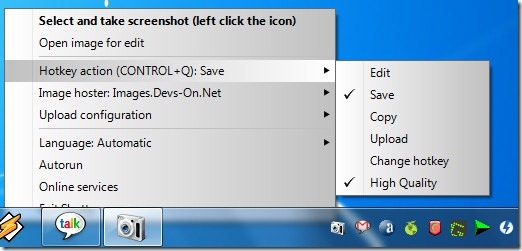
Fördelar:
Att vara ett fullständigt verktyg för skärmdumpar,Shotty används som det primära skärmdumpet med hjälp av många människor (inklusive många av oss på AddictiveTips). Dess förmåga att fånga Aero-Glass-effekten i Windows Vista och Windows 7 gör att den kan ta HQ-skärmdumpar med halvtransparenta gränser, tillsammans med skuggan i det valda fönstret. Några andra användbara funktioner inkluderar beskärning av den tagna bilden, bildtexten, markeringen av ett specifikt område och infoga text. Det kan inte bara fånga de valda fönstren utan också fönstren som körs i bakgrunden utan att behöva ta dem fram. Med Shotty kan du också direkt ladda upp bilder till webbhotell för webbhotell.
Nackdelar:
Trots att bilden av hög kvalitet ser behaglig utför ögat är komprimeringen av PNG-bilder inte så bra. Resultatet är att storleken på den tagna bilden är ganska hög och ytterligare komprimering med en extern bildredigerare krävs speciellt om du vill ladda upp den till en webbplats.
Nyckelfaktor:
Möjligheten att fånga Aero-Glass och skuggaeffekt och ta skärmdumpar av fönster som körs i bakgrunden gör denna programvara till ett perfekt val för att ta högkvalitativa skärmdumpar av kompletta fönster.
Green
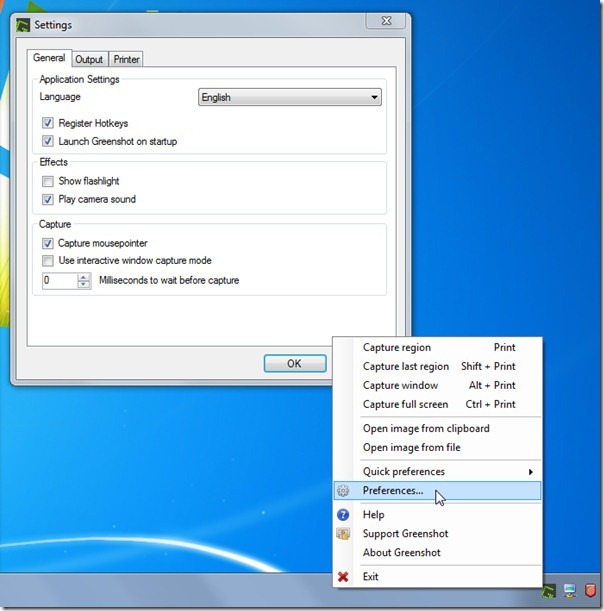
Fördelar:
GreenShot är en skärmdumpning med öppen källkodprogramvara, så att du kan ta skärmdumpar av hela skärmen, det aktiva fönstret eller ett område på skärmen. Det har varit under mitt eget bruk sedan jag började blogga, speciellt för dess fångstläge. Genom att ta över Print Screen-knappen kan du snabbt ta områdespecifika skärmdumpar och redigera dem. Med GreenShot Image Editor kan du flytta eller ta bort muspekaren även efter att du tagit skärmdumpen. Andra alternativ inkluderar att rita olika former, lägga till text till bilden, dölja element, fylla färg etc.
Nackdelar:
Den kompletta fönstergången av GreenShot är inte så bra, och ibland skär antingen fönsterkanterna bort eller läggs lite bakgrund runt kanterna.
Nyckelfaktor:
Att låta dig ta skärmdumpar genom att bara trycka på knappen Print Screen på tangentbordet och välja önskat område gör GreenShot till ett mycket användbart och tidsbesparande skärmdumpinspelningsverktyg.
Skärmdump Captor
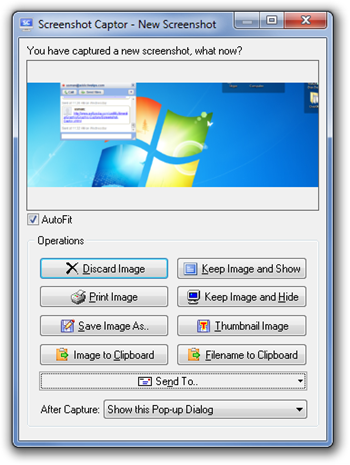
Fördelar:
Screenshot Captor är en av de mest omfattandeoch omfattande skärmdump med verktyg där ute. Den har en mängd alternativ som gör att du kan ta skärmdumpar, redigera dem, lägga till specialeffekter, lägga till färger, objekt och dela skärmdumpar. Du kan ange inställningar för förinställning och efterfångst och redigera bilden med den inbyggda redigeraren. Du kan skapa adresslistor för att dela tagna bilder med flera personer eller skriva ut dem direkt från programmet. Andra alternativ tillåter dig att beskära bilden till val, ändra storlek på bilden, justera bilden, förbättra valet, oskärpa bilden, justera dess färger, lägga till bildtexter, ändra dess transparens osv. Det finns också stöd för inställning av flera skärmar så att du kan ta felfritt skärmdumpar över alla anslutna bildskärmar.
Nackdelar:
Jämfört med GreenShot eller Shotty, konfigurera ochDet kan vara lite svårt att lära sig att använda Screenshot Captor. Användare kommer att behöva lägga lite tid och ansträngning på att lära känna programvaran för att använda den på sin fulla potential.
Nyckelfaktor:
För att vara ärlig kan jag inte nämna någon faktor somgör att detta verktyg sticker ut från mängden. Det enorma antalet alternativ låter dig utföra nästan alla tänkbara funktioner för att fånga och redigera skärmdumpen.
Live Capture
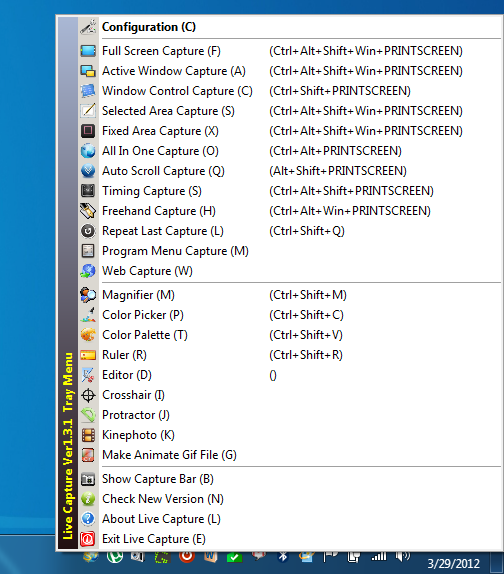
Fördelar:
Live Capture kan lätt vara en direkt utmanare tillSkärmdump Captor när det gäller antalet tillgängliga alternativ. Det har en total summa av inte 4 eller 5, men 12 skärmdump-fångstlägen. Varje läge kan utrustas med sin egen snabbtangent. Det är inte allt, det finns också en förstoringsglas, färgväljare, färgpalett, linjaler, redaktör, korshår, gradskiva och GIF-animatorn packad i applikationen. "Capture Bar" ligger ovanpå varje fönster - med justerbar transparens - så att du snabbt kan ta tag i skärmen du vill ha. Förutom de vanliga lägena för fångstfångst, har Live Capture fönsterkontrollfångst, tidtagningsfångst, upprepa senaste fångst, webbinspelning och programmenyupptagning.
Nackdelar:
Applikationen har ingen egen bildredigerare. Du måste använda MS Paint (valt som standard) eller någon annan extern bildredigerare som du väljer.
Nyckelfaktor:
De 12 olika fångstlägena, kompletterade med flera andra verktyg, som Color Picker och GIF-animatör, gör det till ett funktionsrikt verktyg för att fånga alla typer av skärmdumpar.
Snappy
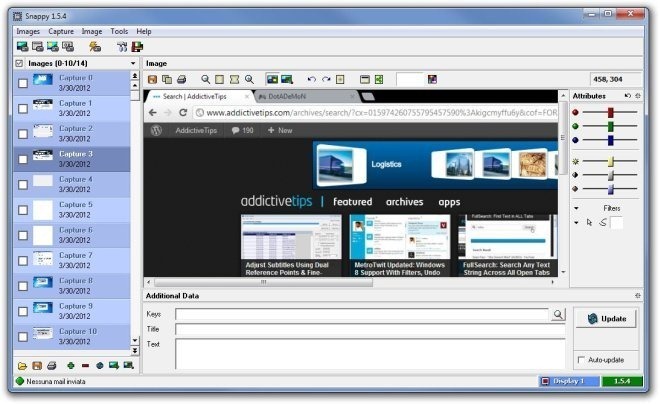
Fördelar:
Nyligen namngav en skärmdump med applikationenSnappy fångade vårt öga, främst på grund av funktionen Event Capture. Funktionen Event Capture låter dig ställa in en timer för att fånga och initiera skärmdumpinspelning på specifika mus- och tangentbordshändelser, till exempel varje musklick, släpp eller dubbelklick eller varje tangentknapp som trycks in eller släpps. Den lagrar varje skärmdump i sitt eget minne och låter dig exportera alla markerade bilder i en enda PDF-fil. Bildredigeraren låter dig märka ytterligare data till bilden, justera RGB-värden, ljusstyrka, kontrast och färg samt lägga till rader med justerbar bredd. Det finns också ett alternativ att direkt e-posta bilderna för delning med någon, direkt från applikationen.
Nackdelar:
Det tog mig mycket tid att ta reda på något som saknas i det här verktyget, men äntligen märkte jag att det inte finns något Aero-Glass-effekt eller skuggfångstalternativ tillgängligt i Snappy.
Nyckelfaktor:
Event Capture-alternativet är definitivt ett användbart verktyg för att enkelt fånga skärmdumpar speciellt medan du gör guider och lägger till visuellt hjälpmedel.
Vilket är ditt favoritverktyg för att taskärmdumpar? Låt oss veta i kommentarerna nedan! Om du gillade det här inlägget kanske du också vill kolla in vår sammanställning av de bästa verktygen för fotodelning och skärmdump.













kommentarer